¿Deseas desactivar el modo oscuro en Google Chrome PC? ¿Activarlo? Google Chrome es, sin duda, el navegador más utilizado en el mundo hoy en día en PC. Mucha gente prefiere usar este navegador en su ordenador o dispositivo móvil debido a su diseño minimalista y a la rápida experiencia de navegación que proporciona. Además, cuando estás acostumbrado al ecosistema de Google, normalmente trabajas mejor con Chrome que con cualquier otro.
En este artículo te mostraremos cómo habilitar el modo oscuro de Google Chrome en un PC con Windows 7 y Windows 10.
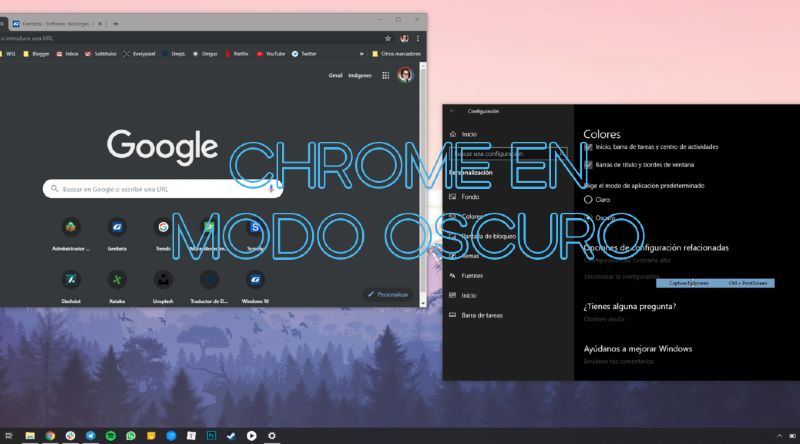
Activar Modo oscuro de Chrome en Windows 10
Google Chrome 74 (74 es la “versión”) ofrece un modo oscuro incorporado en Windows. En lugar de tener su propio modo oscuro, Chrome simplemente sigue el modo general de la aplicación de Windows 10. Así es como funciona normalmente, pero también hay una forma de habilitarlo a la fuerza.
Sigue estos pasos para poner el modo noche de Chrome para cambiar el modo oscuro de Windows 10 mediante la configuración:
En teoría y según Google dice que tras las últimas actualizaciones debería funcionar para todos. Pero aún puedes forzar el modo oscuro si prefieres usar Windows en modo claro y Chrome en modo oscuro.
Cómo forzar el modo oscuro
Chrome para PC tiene una opción incorporada que permite forzosamente poner el modo oscuro. Esto funciona ahora mismo, incluso cuando la opción normal de modo oscuro del sistema no funciona. También forzará a Chrome a entrar en modo oscuro incluso si el modo de aplicación por defecto de Windows 10 está configurado como “claro“.
Para activar esta opción:
- Arranca Chrome como haces habitualmente. Por ejemplo, desde la barra de tareas o el escritorio. Utilizaremos el acceso directo de la barra de tareas.
- Haz clic con el botón secundario en el acceso directo y selecciona “Propiedades“.
- Para obtener un acceso directo a la barra de tareas de Chrome, haz clic con el botón derecho del ratón en el icono de la barra de tareas
- Haz clic con el botón derecho del ratón en “Google Chrome” y selecciona “Propiedades“.
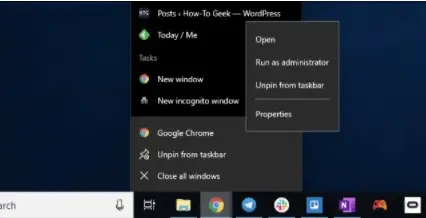
- Detrás de la ruta que te muestra, añade un espacio seguido de –force-dark-mode al final del cuadro de objetivos. Por ejemplo, en mi sistema, la ruta es:
C:\Program Files (x86)\Google\Chrome\Application\chrome.exe" --force-dark-mode
Puede ser diferente en tu sistema si Chrome está instalado en un lugar diferente o tu Windows está en español.
- Haz clic en “Aceptar” para guardar los cambios.
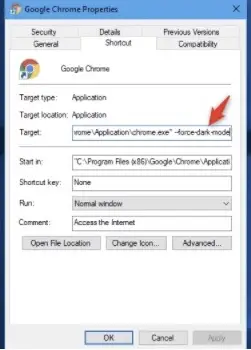
Haz clic en “OK” y utiliza el acceso directo para iniciar Chrome.
Si ya tienes Chrome abierto, deberás cerrar Chrome antes de volver a iniciarlo. Para ello:
- Haz clic en el menú > Salir.
Espera un momento para que Chrome se cierre completamente y se inicie Chrome con el acceso directo que has modificado.
Verás el nuevo tema del modo oscuro, que desafortunadamente se parece bastante al modo de incógnito.
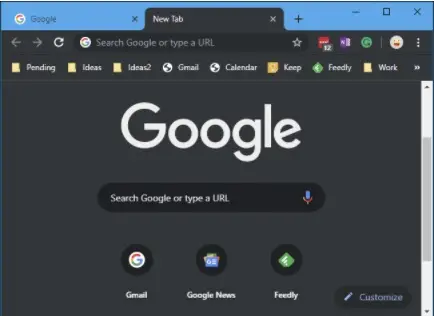
Si no quieres meterte con nada de esto, siempre puedes habilitar fácilmente el tema oscuro integrado.
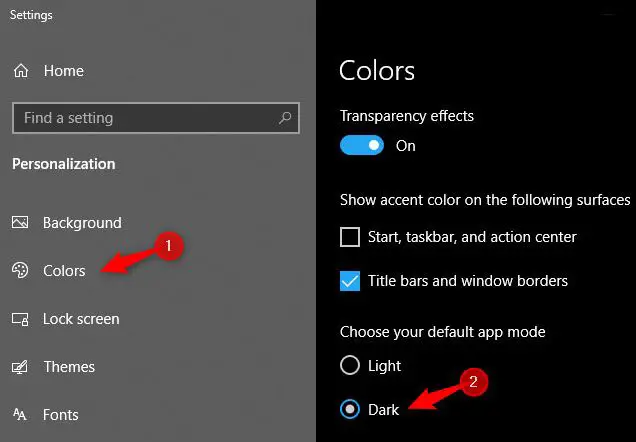
Cómo habilitar el modo oscuro con un tema
O si no, también puedes instalar un tema (extensión) de modo oscuro para Chrome. Google ofrece ahora una colección de temas oficiales para Chrome. Solo tienes que ir a la tienda web de Chrome e instalar el tema “Solo negro” de Chrome.
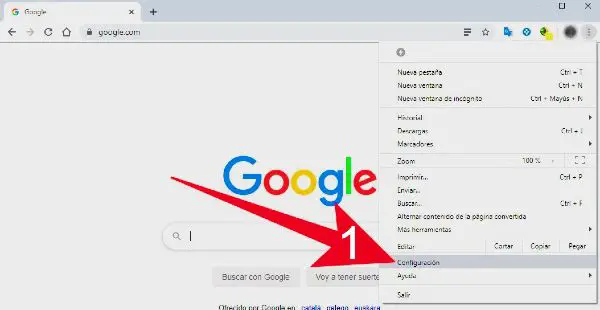
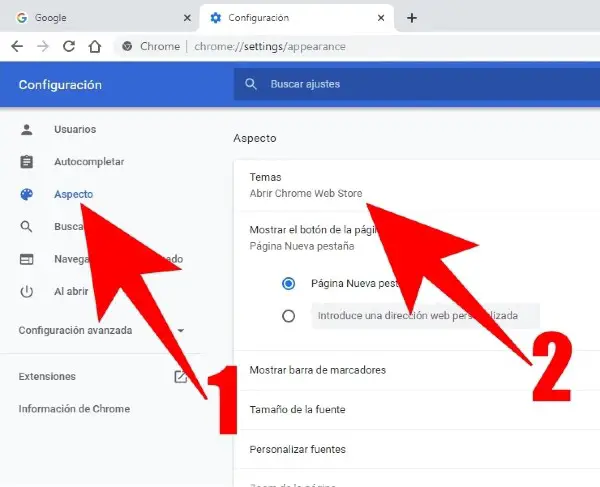
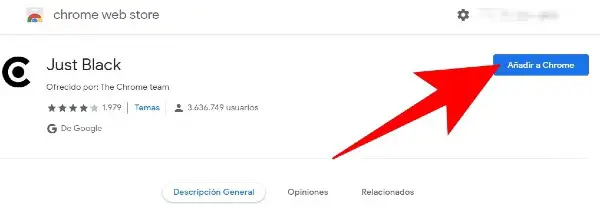
Este tema es más oscuro que el tema de modo oscuro integrado de Chrome en Windows, por lo que es posible que lo prefieras si buscas un navegador más oscuro. Chrome Web Store tiene otros temas que también puedes instalar.
De este modo, puedes tener Chrome en oscuro mientras Windows está claro.
Desactivar modo oscuro de Chrome PC
Para quitar el modo oscuro en Chrome PC (Windows 10) y volver al claro, simplemente deberás seguir el proceso inverso que seguiste para activar el modo oscuro.
Encuentra los procesos más arriba.
Modo oscuro de Chrome para Windows 7
Chrome ofrece soporte nativo para el modo oscuro en Windows 10, pero la característica no llegó a Windows 7 a través de la actualización y el sistema operativo no tiene incorporada la configuración del tema oscuro.
Para aquellos que no pueden esperar a que la función esté disponible en Windows 7 (si algún día lo hace), hay una solución útil a través de un truquito.
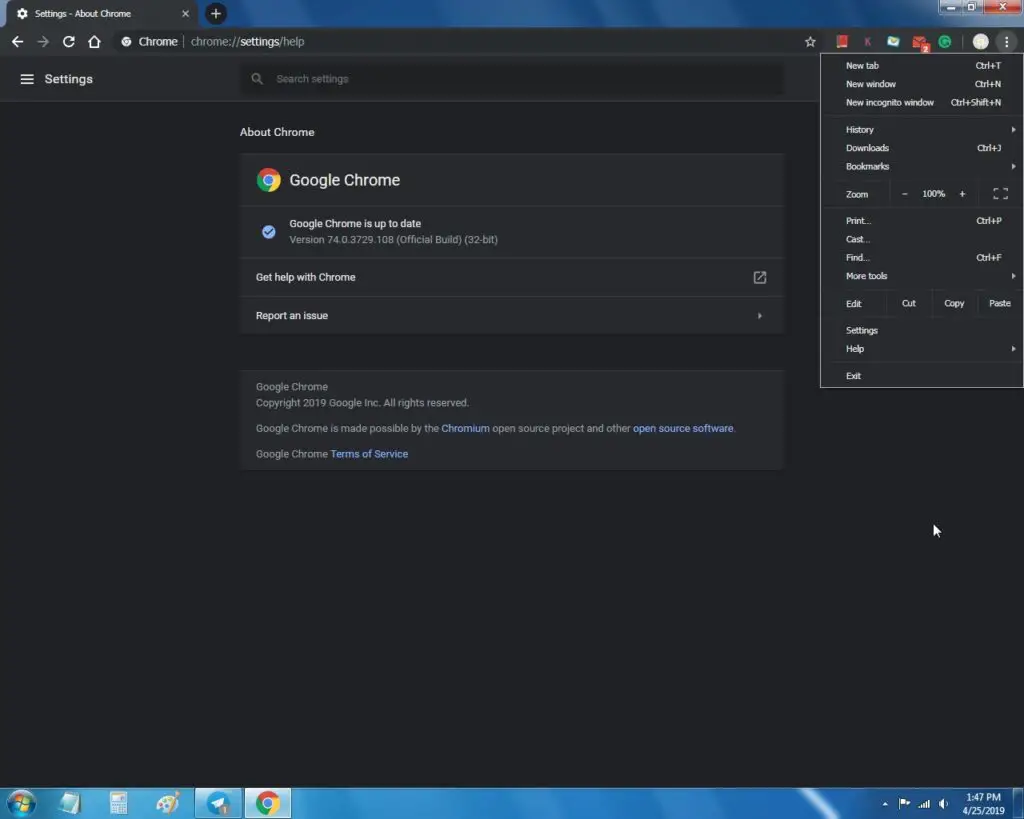
Activar modo oscuro chrome windows 7
Si utilizas Windows 7 y Google Chrome, puedes forzar el modo oscuro en Chrome 74 siguiendo un simple truco que también lleva el modo oscuro a Windows 10.
Para forzar el modo noche en la versión 74 de Google Chrome para Windows 7 deberás tener permisos de administración, sigue los pasos que se indican a continuación:
- Actualiza Chrome a la versión 74.
- Crea un acceso directo de la aplicación en el escritorio.
- Haz clic con el botón derecho del ratón en el acceso directo de la aplicación.
- Abre las propiedades
- Luego agrega el siguiente parámetro al final del campo Objetivo:
--force-dark-mode
En caso de que la línea de comandos anterior no funcione, también puedes probar el siguiente código como alternativa:
--enable-features=WebUIDarkMode --force-dark-mode
Una vez que sigas estos pasos, Google Chrome tendrá una apariencia oscura la próxima vez que lo abras. El tema oscuro de Google Chrome en Windows 7 se parece bastante al de Chrome para Windows 10 y no hay ningún problema técnico.
Desafortunadamente, Google Chrome no tiene una opción incorporada para habilitar o inhabilitar el modo oscuro. Por lo tanto, si deseas volver a la apariencia original, debes eliminar el parámetro y reiniciar el navegador.
Aplicar un tema oscuro
Chrome admite temas creados por los usuarios, que pueden descargarse de la Chrome Web Store. Para darle a Chrome una interfaz oscura, todo lo que tienes que hacer es instalar un tema oscuro. Google ofrece ahora algunos temas oficiales del navegador Chrome, entre los que se incluye un tema de modo oscuro “Sólo negro“.
Si alguna vez quieres volver al tema predeterminado de Chrome, haz clic en el menú > Configuración. Busca la opción “Themes” en “apariencia” y haz clic en “Reset to Default”.
Instalar una extensión de modo oscuro
Un tema cambia la interfaz de tu navegador, pero la mayoría de los sitios web utilizan fondos blancos. Si quieres que el modo oscuro también se aplique a los sitios web, debes optar por las extensiones.
Para obtener un modo oscuro para toda la web, instala la extensión Dark Reader de Chrome Web Store. Esta extensión aplica automáticamente un estilo oscuro a todas las páginas web que visitas, y puedes hacer clic en el botón Dark Reader de la barra de herramientas para ajustarlo.
Sugerencia : Cómo activar el modo oscuro en Windows para ver Chrome oscuro.
Otra opción es la extensión “Just Black” que hemos visto para windows 10.
